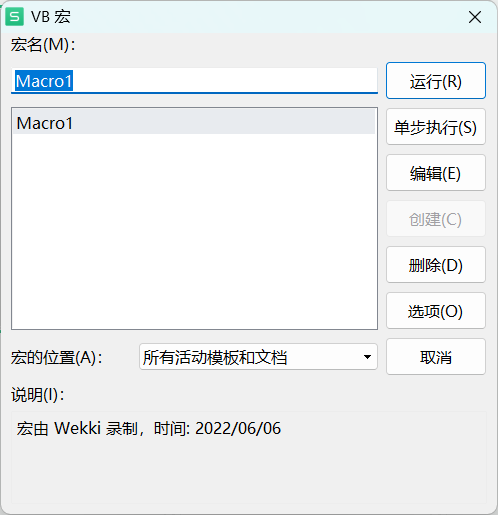如何自定义轴的样式
在许多数据可视化和图表绘制中,轴的样式对于整个图表的视觉效果和信息传达至关重要。自定义轴的样式可以帮助我们更好地展示数据,突出重点,并使图表更具吸引力。以下是一些常见的自定义轴样式的方法和步骤。
1. 使用颜色和线条样式
颜色和线条样式是自定义轴样式的基本方法。我们可以使用不同的颜色和线条样式来强调轴的不同部分,例如轴线、刻度线和标签。
步骤
- 打开图表工具,选择需要自定义的轴。
- 在“格式”菜单中,找到“轴”选项卡。
- 在“轴”选项卡中,可以设置轴的颜色、线条样式、粗细等属性。
- 根据需要,调整轴的刻度线和标签的颜色和样式。
2. 设置轴的刻度线和标签
刻度线和标签是轴的重要组成部分,它们可以帮助读者更好地理解数据的范围和分布。通过自定义刻度线和标签的样式,我们可以使轴更加清晰易读。
步骤
- 打开图表工具,选择需要自定义的轴。
- 在“格式”菜单中,找到“轴”选项卡。
- 在“轴”选项卡中,找到“刻度线”和“标签”选项。
- 根据需要,调整刻度线和标签的字体、大小、颜色等属性。
3. 添加轴的标题和注释
轴的标题和注释可以帮助读者更好地理解轴所代表的数据含义。通过自定义轴的标题和注释,我们可以使图表更具信息性和可读性。
步骤
- 打开图表工具,选择需要自定义的轴。
- 在“格式”菜单中,找到“轴”选项卡。
- 在“轴”选项卡中,找到“标题”和“注释”选项。
- 根据需要,添加标题和注释,并设置它们的字体、大小、颜色等属性。
4. 调整轴的位置和范围
轴的位置和范围也会影响图表的视觉效果和信息传达。通过自定义轴的位置和范围,我们可以使图表更加平衡和美观。
步骤
- 打开图表工具,选择需要自定义的轴。
- 在“格式”